So verwenden Sie die Funktionen zum Freigeben und Hervorheben von iOS und OS X für spezielle Personen in Ihrem Leben
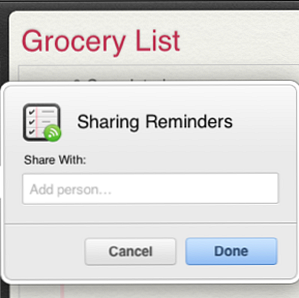
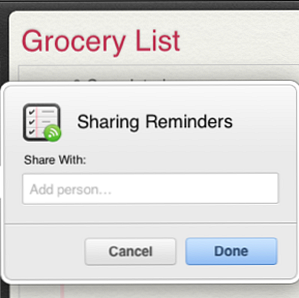 Im Apple-Ökosystem geht es nicht nur darum, Daten zu synchronisieren und mehrere Mac-Konten zu verwenden, es enthält auch Funktionen und Apps, die für spezielle Personen und VIPs in Ihrem Leben nützlich sind - Menschen, für die Sie ihre E-Mails oder Anrufe nicht ignorieren, und für Sie wahrscheinlich Fotos mit teilen.
Im Apple-Ökosystem geht es nicht nur darum, Daten zu synchronisieren und mehrere Mac-Konten zu verwenden, es enthält auch Funktionen und Apps, die für spezielle Personen und VIPs in Ihrem Leben nützlich sind - Menschen, für die Sie ihre E-Mails oder Anrufe nicht ignorieren, und für Sie wahrscheinlich Fotos mit teilen.
Es gibt mehrere iOS- und OS X-Funktionen und -Anwendungen, mit denen Sie diese besonderen Menschen in unserem Leben hervorheben können, ohne weitere Apps oder Hardware kaufen zu müssen. Sie können E-Mail-Benachrichtigungen und Klingeltöne einrichten und Fotostream-Alben, Kalenderdaten und Erinnerungslisten sowie gekaufte Apps mit Familienmitgliedern oder einem oder mehreren engen Freunden teilen.
Spezielle Klingeltöne und Texttöne
Der Standardklingelton für das iPhone ist Marimba, der vom Musikinstrument seines Namens stammt. Wenn Sie mit dem iPhone noch nicht vertraut sind, wissen Sie möglicherweise nicht, dass das iPhone zwei Dutzend weitere Klingeltöne enthält, aus denen Sie bestimmten Personen in Ihrer Kontaktliste zuweisen können. So können Sie beispielsweise den Harp-Klingelton Ihrem Ehepartner oder Verwandten zuweisen, damit Sie genau wissen, wann er Sie anruft.

Um einen speziellen Klingelton zuzuweisen, tippen Sie auf Kontakte Klicken Sie in der Telefon-App auf die Schaltfläche, wählen Sie den Namen Ihres Kontakts aus und wählen Sie dann die Option Bearbeiten Taste oben rechts. Scrollen Sie als nächstes nach unten “Klingelton” Abschnitt und tippen Sie darauf. Von dort aus können Sie verschiedene Klingeltöne in der Vorschau anzeigen und Ihrem Kontakt zuweisen.

Beachten Sie auch, dass Sie dasselbe mit Textnachrichten und Vibrationen tun können. Ich verwende diese speziellen Töne, um Anrufe und Textnachrichten mit den Standardtönen zu ignorieren.
Sie können auch Ihre eigenen Klingeltöne mit Garageband rollen (Jeffry erläutert, wie Sie hier Ihre eigenen, einzigartigen iPhone-Klingeltöne mit Garageband erstellen können [nur Mac]) über die iTunes App > Mehr> Töne. Ich habe aus den Lieblingssongs meiner Familienmitglieder Klingeltöne gemacht, also weiß ich auf jeden Fall, wann sie anrufen.

Es gibt auch iPhone-Apps, mit denen Sie kostenlose Töne herunterladen können, z. B. Klingeltöne über 500.000 [nicht mehr verfügbar]..
VIP Mail Liste & Regeln
Sie können spezielle Personen zu Ihrer VIP-Mail-Liste hinzufügen. Auf diese Weise werden alle E-Mails dieser Person in einem einzigen Ordner angezeigt. Um einen Kontakt zu Ihrer VIP-Liste auf Ihrem iPhone hinzuzufügen, wählen Sie die E-Mail-Nachricht der Person aus. Dann tippen Sie auf ihren Namen in der Von Adressfeld und von dort aus tippen “Zu VIP hinzufügen.”

Ihre VIPs werden auf allen Ihren Mac- und iOS-Geräten angezeigt, die über Ihr iCloud-Konto verbunden sind. Um einen VIP zu Ihrer Liste in der E-Mail-Anwendung von Mountain Lion hinzuzufügen, wählen Sie den Namen des Kontakts in der Liste aus Von Feld einer E-Mail, und bewegen Sie den Cursor dann auf die linke Seite des Namens. Wählen Sie das Sternsymbol aus, das angezeigt wird. Diese E-Mail-Adresse wird Ihrer VIP-Liste hinzugefügt.
Postregel für besondere Leute
Sie können auch eine Mail-Regel verwenden, um bestimmte Personen hervorzuheben. Dies bewirkt, dass das Mail-Symbol im Dock Ihres Mac nach oben und unten bewegt wird, wenn Sie eine E-Mail von einer ausgewählten Person oder einer Person in einer Gruppe in Ihrer Kontaktliste erhalten.

Wählen Sie dazu die E-Mail-Adresse eines Kontakts aus und öffnen Sie die Einstellungen Fenster für Mail. Klicken Sie anschließend auf “Regel” und dann die “Regel hinzufügen” Taste. Geben Sie den Namen der Person in die Beschreibung ein und stellen Sie sicher, dass sich die E-Mail-Adresse in der E-Mail befindet “Jeder Empfänger> enthält” Textfeld. Sie können stattdessen auch verwenden “Von” in der Dropdown-Liste der Parameter.
Klicken Sie anschließend auf “Nachricht verschieben” Taste und wählen Sie “Bounce-Symbol im Dock.” Klicken OK, Immer wenn eine E-Mail Ihrer ausgewählten Person eingeht, wird diese Regel aktiviert.
Kalender-Termine freigeben
Sie können Kalendertermine mit wichtigen Personen gemeinsam nutzen. Angenommen, Sie planen einen Zahnarzttermin für Ihr Kind in Ihrer Kalender-App. Du kannst den ... benutzen “Eingeladene hinzufügen… ” Funktion, um das Kalenderdatum mit Ihrem Ehepartner zu teilen. Diese Funktion sendet dem eingeladenen Teilnehmer eine E-Mail mit dem angehängten Kalenderdatum. Wenn der eingeladene Teilnehmer das Kalenderdatum akzeptiert, wird es zu seiner unterstützenden Kalender-App hinzugefügt.

Share-Erinnerungsliste
Die App Reminders, die jetzt sowohl in iOS 6 als auch in Mountain Lion enthalten ist, kann auch dazu verwendet werden, ausgewählte Listen mit anderen zu teilen. Das Einrichten der Listenfreigabe kann jedoch nur durchgeführt werden, indem Sie sich über einen Webbrowser bei Ihrem iCloud-Konto anmelden.
Wählen Sie nach der Anmeldung die Reminders-App auf der Startseite aus.

Wählen Sie als Nächstes eine neue Liste aus oder erstellen Sie sie und bewegen Sie den Mauszeiger auf die rechte Seite der markierten Liste. Klicke auf das Aktie Symbol, das erscheint, und geben Sie die E-Mail-Adresse der Person ein, für die Sie die Liste freigeben möchten. Wenn sich der Name der Person in Ihrer Kontaktliste befindet, sollte deren E-Mail-Adresse angezeigt werden. Nachdem der Empfänger Ihre Liste genehmigt hat, wird das, was Sie zu dieser Liste hinzufügen, automatisch in der Reminders-App angezeigt.
Apps teilen
Wenn Sie über Apps verfügen, die Sie im iTunes App Store oder im Mac App Store erworben haben und die Sie für ein Familienmitglied freigeben möchten, können Sie dies auch tun. Starten Sie auf dem iOS-Gerät, für das Sie Apps freigeben möchten, die die Einstellungen App und tippen Sie dann auf “iTunes und App Stores.” Von dort tippen Sie oben auf die Apple-ID. Wählen Sie im Popup-Fenster Ausloggen, und melden Sie sich dann erneut mit Ihren Kontoinformationen an.

Suchen Sie die App, die Sie bereits gekauft haben, und tippen Sie auf “Installieren” Schaltfläche für diese App. Sie erhalten eine Nachricht, dass Sie den Artikel bereits gekauft haben. Klicken OK und herunterladen. Nachdem die Downloads durchgeführt wurden, sollte die Person zu der Website zurückkehren die Einstellungen app und melden Sie sich wieder in ihrem Konto an.
Der einzige Nachteil bei diesem Ansatz besteht darin, dass sich die Person möglicherweise erneut bei Ihrem Konto anmelden muss, um zukünftige Apps zu aktualisieren, die Sie freigegeben haben.
Ein paar andere Freigabefunktionen, an denen Sie möglicherweise interessiert sind, umfassen das Freigeben Ihrer iOS- und iPhoto-Fotos über Photo Stream. Freigeben von Fotos mit dem aktualisierten Foto-Stream in iOS 6. Freigeben von Fotos mit dem aktualisierten Foto-Stream in iOS 6 Die Foto-Freigabefunktion von Apple, Photo Stream, synchronisiert Fotos automatisch mit dem iCloud-Konto eines Benutzers, von wo aus sie auf einem oder mehreren iOS-Geräten eines Benutzers abgerufen werden können sind.
Weitere Ideen zu iOS und OS X finden Sie in den folgenden Artikeln:
- 10 Neue iOS 6-Einstellungen, die Sie kennen sollten 10 Neue iOS 6-Einstellungen, die Sie kennen sollten 10 Neue iOS 6-Einstellungen, die Sie kennen sollten Wie bei jedem Betriebssystem oder jeder Software sollten Sie sich eventuell etwas Zeit nehmen, um zu sehen, welche Einstellungen vorhanden sind. Die neueste Version von iOS 6 enthält eine Reihe von Einstellungen, mit denen Sie die… Mehr lesen
- Tipps, die Ihnen helfen, mit Foto-Stream mehr zu erreichen [iOS & OS X] Tipps, die Ihnen helfen, mit Foto-Stream mehr zu erreichen [iOS & OS X] Tipps, wie Sie mit Foto-Stream mehr erreichen können [iOS & OS X] Diese Tage , Bei Apple geht es darum, Ihre Daten zwischen Ihrem Mac und iOS-Geräten zu synchronisieren. Das Unternehmen stellt fest, dass viele Apple-Kunden über mehr als ein Gerät verfügen und, obwohl sie ein wenig… Weiterlesen
- 8 Tipps für die optimale Nutzung des OS X Notification Center 8 Tipps für die optimale Verwendung des OS X Notification Center 8 Tipps für die optimale Nutzung des OS X Notification Center Mit Mountain Lion wurde der Desktop des bekannten Benachrichtigungszentrums eingeführt , portiert von seinen iOS-Ursprüngen. Es bietet noch mehr Einheit zwischen Desktop- und mobilem Betriebssystem und repliziert im Wesentlichen Funktionen, die… Read More
Lassen Sie uns wissen, was Sie von diesen Funktionen zum Teilen und Hervorheben von iOS- und OS X-Geräten halten. Gibt es andere Möglichkeiten, wie Sie sie mit Ihrer Familie und Ihren Freunden teilen oder auf Ihren Geräten erkennen können? Teilen Sie Ihre Tipps.
Erfahren Sie mehr über: Apple Mail, Kalender, Klingeltöne.


